Hvordan skjules fejlværdier i pivottabellen?
Når du opretter pivottabeller i Excel, kan der være nogle fejlværdier i din pivottabel. Men nu vil du skjule disse fejl eller erstatte dem med nogle læsbare oplysninger. Har du nogen måde at løse dette job på?
Skjul fejlværdier i pivottabellen med funktionen PivotTable Options
 Skjul fejlværdier i pivottabellen med funktionen PivotTable Options
Skjul fejlværdier i pivottabellen med funktionen PivotTable Options
Med funktionen PivotTable Options kan du skjule fejlene eller erstatte dem med dine nødvendige værdier så godt som du vil.
1. Højreklik på en celle i din pivottabel, og vælg PivotTable Options fra kontekstmenuen, se skærmbillede:
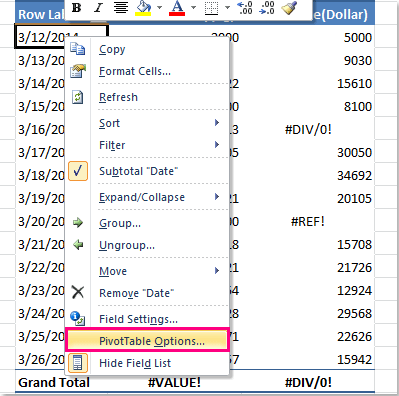
2. Derefter i PivotTable Options dialog under Layout og format fanen, tjek For fejlværdier vises mulighed fra dannet sektion, lad tekstfeltet være tomt, se skærmbillede:

3. Klik OK for at lukke denne dialog, og fejlene erstattes med tomme celler.

Bemærkninger:
1. Du kan skrive andre værdier i For fejlværdier vises tekstboks for at erstatte fejlværdierne med de oplysninger, som du har brug for.
2. Denne indstilling anvendes kun på cellerne i området Værdier i drejetabellen. Hvis der vises fejlværdier i området Rækkeetiketter, Kolonneetiketter eller Rapportfilter, er denne metode ugyldig.
Relateret artikel:
Hvordan skjules rækker med nul værdi i pivottabellen?
Bedste kontorproduktivitetsværktøjer
Overlad dine Excel-færdigheder med Kutools til Excel, og oplev effektivitet som aldrig før. Kutools til Excel tilbyder over 300 avancerede funktioner for at øge produktiviteten og spare tid. Klik her for at få den funktion, du har mest brug for...

Fanen Office bringer en grænseflade til et kontor med Office, og gør dit arbejde meget lettere
- Aktiver redigering og læsning af faner i Word, Excel, PowerPoint, Publisher, Access, Visio og Project.
- Åbn og opret flere dokumenter i nye faner i det samme vindue snarere end i nye vinduer.
- Øger din produktivitet med 50 % og reducerer hundredvis af museklik for dig hver dag!

